PC(노트북, 데스크톱)의 소리 음소거 방법(.vbs 이용) :: sound mute
안녕하세요.
쉐어스퀘어

입니다.
가끔 PC를 켜실 때 윈도우 진입음이 너무 커서
깜짝 놀랐던 적이 있으셨나요?
전날에 영화를 봐서 너무 소리를 크게 해 놨었구나.. 하면서
기억도 떠올려보시고..^^;;
그런 불편함이 없게끔 PC를 켤 때 음소거를 한 채로 시작할 수 있다면?
이렇게 놀라는 상황은 일어나지 않겠죠?
오늘은 PC를 켤 때
음소거가 된 채로 윈도우로 진입할 수 있도록
vbs 파일과 작업 스케줄러 기능을 활용해서 구현하는 방법에 대해
알려드리겠습니다.
| 1. 음소거 기능을 실행할 vbs 파일 만들기 |
vbs 파일은 Visual Basic Script 의 약자로서
Visual Basic 언어를 활용해서 PC를 제어하는 스크립트 파일을 말합니다.
이 파일을 이용해서 배치파일(.bat)을 화면 표출 없이 백그라운드로
실행할 수도 있습니다.
해당 방법에 대해서는 지난 콘텐츠로 안내드렸습니다.
필요하신 분들은 아래의 링크를 참조하시기 바랍니다.
https://itchapter.tistory.com/17
[배치파일(.bat) 정보공유]배치 파일 실행 시 보안 경고/알림창 표출 안되게 하는 방법 및 배치 파
안녕하세요. 쉐어스퀘어 입니다. 지난 강의에서는 작업 스케쥴러를 배치 파일로 등록하는 방법에 대해 설명드렸고, 작업 스케줄러에서 상세 속성들 포함 한 줄의 명령어로 생성하기 위해 마이
itchapter.tistory.com
자! vbs 파일을 만들어 보겠습니다.
파일명은 sound_off.vbs 입니다.
빈 텍스트(.txt) 파일을 하나 만드시고,
sound_off.vbs 로 파일명 및 확장자명을 변경합니다.
파일을 사용할 수 없다는 경고창이 표출돼도, 예! 누르고 진행합니다.
만약 파일의 확장자가 보이시지 않다면
폴더 옵션에 가셔서 아래와 같이 해당 부분의 체크를 풀어주셔야 합니다.


참고하시고요.
아래와 같이 sound_off.vbs 파일을 생성해 주시고,
파일 우클릭 선택 > 편집을 누르신 후
아래의 스크립트를 입력하시고, 저장하시면 됩니다.
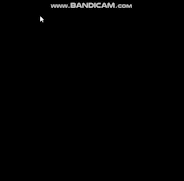
| set shell = CreateObject("WScript.Shell") shell.run"Sndvol" WScript.Sleep 1500 shell.SendKeys"{TAB}" shell.SendKeys" " shell.SendKeys"%{F4}" |
그렇게 만들어진 sound_off.vbs 를 실행하시면
아래에 보시는 것과 같이 PC가 음소거 처리되는 것을 보실 수 있습니다.
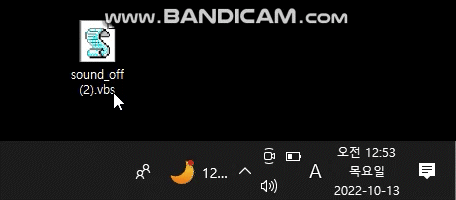
| 2. 작업 스케줄러 기능을 활용 윈도우 진입 시, 음소거 처리 vbs 파일 실행 스케줄 등록 |
이제는 만든 sound_off.vbs 파일을
윈도우 시작 시 자동 실행되도록 작업 스케줄러에 등록을 해주시면 됩니다.
먼저! 작업표시줄 좌측 아래에 있는 윈도우 로고를 누르시고,
작업 스케줄러를 검색하셔서, 실행합니다.
실행 후에 일반 탭에서는 작업명을 입력해 주시고,
맨 아래 있는
"가장 높은 수준의 권한으로 실행"을 체크해 줍니다.
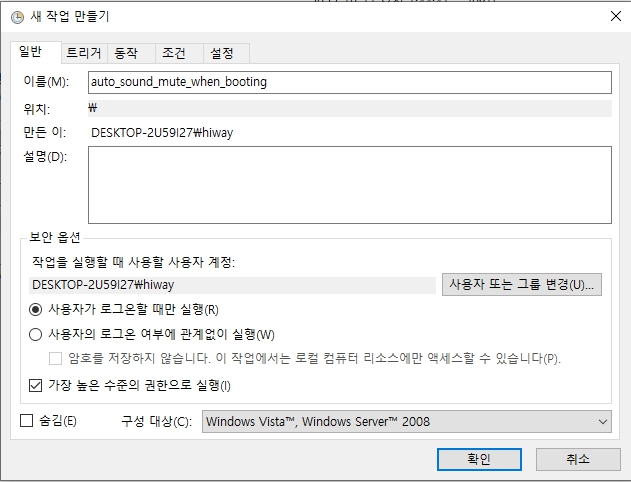
그리고 윈도우 시작 시 라는 이벤트를 설정하는 것은
트리거 탭에서 진행합니다.

작업 시작 옆 콤보 박스에서 "시작할 때"를 선택해 주시면 되고요,
동작 탭에서 아까 만든 sound_off.vbs 파일을
아래와 같이 등록해 주시면 됩니다.


모든 설정을 마치신 후, 우측 아래에 있는 확인 버튼을 눌러주시면 됩니다.
위의 모든 과정을 진행하시고,
재부팅을 진행해 보시면 음소거가 자동으로 처리돼서
윈도우 진입음 없이 윈도우가 조용히 시작되는 것을 보실 수 있습니다.
유익한 내용이 되셨길 바랍니다 :)
이상
쉐어스퀘어

였습니다.
감사합니다!
| 오늘의 글이 도움이 되셨다면, 하단의 공감, 구독 버튼을 꾸욱 눌러주시면 IT관련해서 더 유용한 글을 제가 작성하는데에 큰 힘이 됩니다 :) 감사합니다. |
